Reklama
 Większość ludzi w pewnym momencie upuściła ciężko zarobioną gotówkę na zupełnie nowy komputer. Chyba że jesteś Konwersja systemu Linux Ubuntu 10.04 - niezwykle prosty system operacyjny [Linux] Czytaj więcej lub Miłośnik Apple, są szanse, że Twój nowy, błyszczący komputer został wyposażony w najnowszą kopię systemu Windows. Ale czy to wszystko, co przyszło?
Większość ludzi w pewnym momencie upuściła ciężko zarobioną gotówkę na zupełnie nowy komputer. Chyba że jesteś Konwersja systemu Linux Ubuntu 10.04 - niezwykle prosty system operacyjny [Linux] Czytaj więcej lub Miłośnik Apple, są szanse, że Twój nowy, błyszczący komputer został wyposażony w najnowszą kopię systemu Windows. Ale czy to wszystko, co przyszło?
Producenci zawsze widzieli instaluje się nowy OEM Windows jako puste płótna do przekazywania jednych z najgorszych programów, jakie mogą znaleźć. 30-dniowe wersje próbne programów, z których nigdy nie będziesz korzystać, niepotrzebnie skomplikowane aplikacje medialne 3 bezpłatne odtwarzacze multimedialne obsługujące przyspieszenie GPU [Windows] Czytaj więcej w przypadku odtwarzacza MP3, którego nie masz, a na liście znajduje się wiele „pomocnych” pasków narzędzi.
Oczywiście nadszedł czas, aby zająć stanowisko i odebrać nowy komputer.
Co to jest Crapware?
Crapware lub nazwa „wstępnie zainstalowane oprogramowanie” to coś na twoim błyszczącym nowym komputerze, o które nie prosiłeś. Być może trzeba będzie zapłacić za odblokowanie pełnej wersji, może to być niezbywalna licencja ważna tylko na tym komputerze. Większość z nich nie wzbogaci twojego doświadczenia z Windows.
Możliwe jest nawet, że niektóre z tych aplikacji mogą w jakiś sposób spowalniać komputer, ponieważ wiele z tych uciążliwych programów będzie działać Podczas uruchamiania 3 Małe narzędzia Windows do opóźniania jakichkolwiek programów podczas uruchamiania Czytaj więcej .
Jeśli posiadasz maszynę Dell, prawdopodobnie została ona załadowana z programem Dell Search Assistant, który „zapewnia wyniki wyszukiwania po wprowadzeniu zapytania lub niepoprawnego adresu strony internetowej w pasku adresu przeglądarki internetowej”(Nie moje słowa). Jest to doskonały przykład crapware, ponieważ większość współczesnych przeglądarek już go obejmuje.
Dostawcy usług internetowych często wskakują na modę na crapware i nic dziwnego, jeśli znajdziesz mnóstwo niechcianych ikon konfiguracji AOL, NetZero i Tiscali gdzieś na twoim komputerze. Prawdopodobnie będą też wersje próbne często używanego oprogramowania. Widząc, że jesteś czytnikiem MakeUseOf, prawdopodobnie już masz palce darmowe oprogramowanie 8 lepszych alternatyw dla popularnych aplikacji Windows Czytaj więcej , a jeśli jesteś podobny do mnie, wzdrygniesz się na myśl o „shareware”.
Wreszcie istnieje kilka funkcji zawartych w systemie Windows 7, które ty może rozważyć crapware. Czy korzystasz kiedyś z Windows Media Center? Czy ty zastąpił Windows Media Player 5 najlepszych darmowych odtwarzaczy multimedialnych dla systemu WindowsNajlepszy odtwarzacz multimedialny dla Ciebie to ten, który najbardziej lubisz. Oto najlepsze darmowe aplikacje do odtwarzania multimediów w systemie Windows. Czytaj więcej z twoją ulubioną aplikacją multimedialną? Możesz również usunąć te elementy.
Jak się tego pozbyć?
Przeszukanie komputera w poszukiwaniu każdego konkretnego obrażającego przedmiotu prawdopodobnie potrwa. Mimo że jest to jedyny sposób, aby upewnić się, że pozbyłeś się wszystkiego, czego nie chcesz, istnieje kilka narzędzi, które pomogą Ci w drodze.
Pierwszy to PC Decrapifier. Wskazówka jest w nazwie, ale ta przydatna aplikacja wyszuka niektóre z najczęstszych elementów, które prawdopodobnie zainstalował producent komputera, i da ci możliwość jej usunięcia.
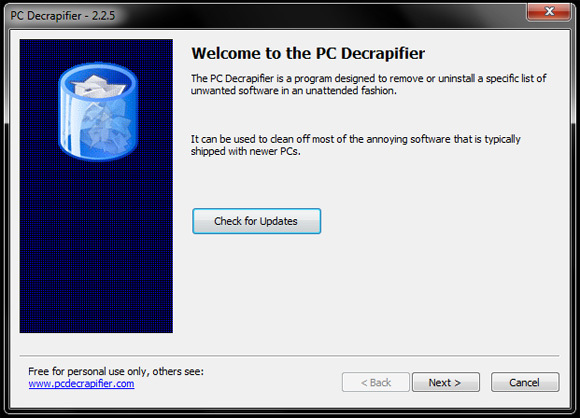
Oprogramowanie działa w systemach Windows XP, Vista i 7, więc jeśli nadal nie masz ochoty na usuwanie puchu ze starej maszyny, to również zadziała.
Twój skaner antywirusowy 10 najlepszych darmowych programów antywirusowychBez względu na używany komputer potrzebujesz ochrony antywirusowej. Oto najlepsze bezpłatne narzędzia antywirusowe, których możesz użyć. Czytaj więcej (lub „30-dniowy darmowy okres próbny wirusa blaster”) może wywołać fałszywy alarm po pobraniu, zignorować go i żołnierza. Nie trzeba też niczego instalować, co jest cudownie ironiczne.
PC Decrapifier wyśle pomocne powiadomienie przypominające, że jeśli zainstalowałeś go ręcznie lub wybrano zachowanie któregoś ze znalezionych programów, upewnij się, że nie zostaną wybrane do usunięcia w następnym krok.
Zostaniesz zapytany, czy korzystasz z PC Decrapifier na nowym komputerze. Po wybraniu zostaniesz zapytany, czy chcesz Utworzyć punkt przywracania Utwórz punkt przywracania systemu Windows jednym kliknięciem za pomocą SCRP Czytaj więcej , który jest opcjonalny.
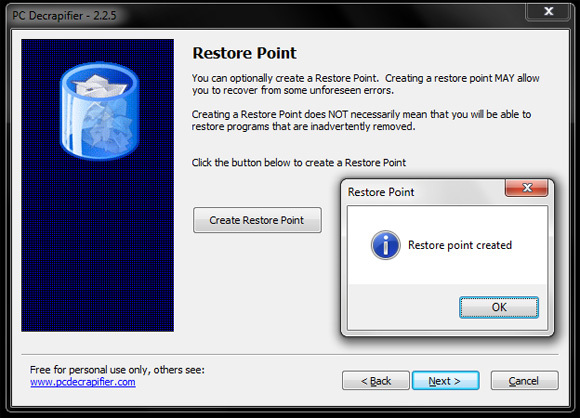
Aplikacja podejmie wówczas próbę wykrycia dowolnego znanego złego oprogramowania do usunięcia. Jeśli sam zainstalowałeś system Windows, prawdopodobnie nic nie znajdziesz, ja nie. Ostatni ekran daje możliwość usunięcia dowolnego innego zainstalowanego oprogramowania, które mogło zostać pominięte w procesie wykrywania.
Będziesz wtedy mógł kliknąć Kolejnyi potwierdź, że chcesz usunąć wszystkie wybrane elementy.

Wyłączanie funkcji systemu Windows
Jeśli okaże się, że nigdy nie korzystasz z programu Windows Media Center lub innej głównej funkcji systemu Windows, możesz go usunąć. Zawsze możesz dodać funkcje później, pod warunkiem, że masz Windows CD / DVD Jak zrobić własną płytę CD z Windows Live Czytaj więcej .
Kliknij Początek, Panel sterowania i wtedy Programy i funkcje. Po załadowaniu okna możesz kliknąć Włącz lub wyłącz funkcje systemu Windows. W polu, które się załaduje, będziesz mógł usunąć wszystko, co chcesz, w tym Media Center, Media Player, a nawet Internet Explorer.

Odznacz wszystko, co chcesz usunąć, i kliknij ok. Przed dokonaniem wybranych zmian musisz ponownie uruchomić komputer.
Coś jeszcze?
Cóż, zawsze istnieje szansa, że coś zostało pominięte, więc prawdopodobnie będziesz chciał dobrze przejrzeć menu Start w poszukiwaniu oprogramowania, którego nigdy nie będziesz używać. Warto również sprawdzić dokładnie, co się uruchamia po uruchomieniu komputera.
Aby to zrobić, musisz uruchomić Narzędzie konfiguracji systemu Microsoft. Użytkownicy systemu Windows XP mogą trafić Początek następnie Biegać, Użytkownicy systemu Vista i 7 mogą potrzebować wyszukać słowo „uruchom” i stamtąd je otworzyć. Po otwarciu okna Uruchom wpisz msconfig i uderzył Wchodzić.

Kliknij na Uruchomienie i przejrzyj listę aplikacji, które uruchamiają się po pierwszym załadowaniu systemu Windows. Odznacz wszystko, czego nie potrzebujesz, rzeczy takie jak Java i narzędzia do konfiguracji grafiki nie są ściśle wymagane i tylko spowalniają komputer podczas uruchamiania.
Dla każdego, kto nie ma nic przeciwko instalacji więcej oprogramowanie, które zrobi to za Ciebie Soluto to świetne małe narzędzie usprawniające rozruch Użyj Soluto, aby poprawić czas uruchamiania systemu Windows Czytaj więcej . Lub sprawdź WinPatrol. Wszystko, co wiesz, że nie chcesz uruchamiać, może zostać usunięte, a jeśli uważasz, że nie potrzebujesz go całkowicie, możesz samodzielnie usunąć go z systemu.
Wreszcie
Po zakończeniu korzystania z komputera z drobnym zębem grzebieniem, usuwając wszystko, czego nie chcesz, i pozostawiając tylko to, co robisz, polecam uruchomienie szybkiego czyszczenia rejestru Top 5 darmowych programów do czyszczenia rejestru, które poprawiają wydajność komputeraCzyszczenie rejestru rzadko poprawia wydajność systemu Windows i jest ryzykowne. Jednak wielu przysięga przez osoby czyszczące rejestry. Ty też? Użyj przynajmniej jednego z tych narzędzi, ponieważ są najbezpieczniejsze, jakie znajdziesz. Czytaj więcej z CCleaner. Pomoże to usunąć wszelkie znaki odinstalowanych programów z rejestru.
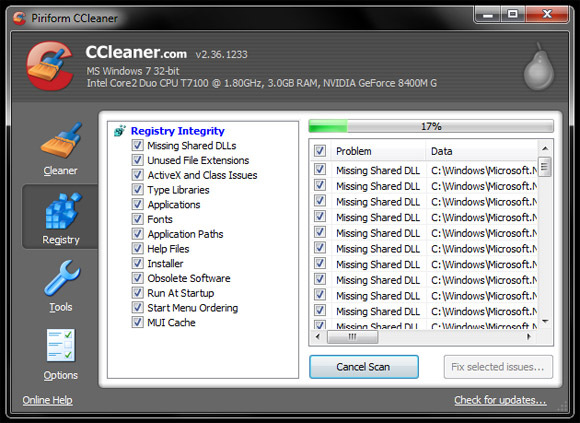
Pamiętaj, że jeśli szukasz nowego komputera, nie zawsze musisz określać system operacyjny, a wielu producentów dostarczy ci tylko sprzęt.
Następnie możesz zamówić kopię OEM systemu Windows w tym samym zamówieniu i skonfigurować ją w domu lub wypróbować zupełnie inny system operacyjny. Niektórzy producenci (w tym Dell) dają teraz możliwość rezygnacji z prawie wszystkich wstępnie zainstalowanych programów przy kasie.
Jeśli podoba Ci się darmowa opcja, możesz także wypróbować Linuksa. Ubuntu staje się teraz realną alternatywą 5 powodów, dla których niezadowolony użytkownik systemu Windows powinien rozważyć użycie Ubuntu Czytaj więcej w końcu i jest dostępny w tak wiele smaków Dlaczego jest tak wiele wersji Ubuntu? [Technologia wyjaśniona] Czytaj więcej bez kosztów.
Zalecam, abyś podjął zdecydowane podejście do usuwania crapware, zadaj sobie pytanie - czy kiedykolwiek to zainstaluję? Jeśli odpowiedź brzmi „nie”, wiesz, co robić. Powodzenia.
Czy nienawidzisz Crapware tak samo jak my? Jakieś narzędzia lub porady? Czy korzystałeś z systemu Mac lub Linux i unikałeś tej sytuacji? Daj nam znać w komentarzach.
Tim jest niezależnym pisarzem, który mieszka w Melbourne w Australii. Możesz śledzić go na Twitterze.